"Dậy sóng" khi Apple nói 1 điều về iPhone 15, dân mạng có "đánh rơi nhịp nào không"?
Bạn có bao giờ thắc mắc rằng sẽ phải làm gì nếu bộ nhớ 128GB của iPhone 15 bị đầy hay không?
Dân mạng dậy sóng về 1 video đến từ Apple
Gần đây Apple đã đăng tải lên Internet một quảng cáo chính thức có tên "iPhone 15 Storage | Don’t Let Me Go | Apple", nhằm nhấn mạnh sự tiện lợi của việc lưu trữ dữ liệu trên iCloud và giải quyết vấn đề của người dùng về việc không đủ bộ nhớ trên smartphone.
Trong bối cảnh người dùng đang gia tăng nhu cầu về bộ nhớ smartphone thì dòng iPhone 15 vẫn duy trì cấu hình bộ nhớ cơ bản là từ 128 đến 521GB (iPhone 15 Pro là từ 128GB đến 1TB và iPhone 15 Pro Max là 256GB đến 1TB).
Để giải thích cho quyết định này, video quảng cáo của Apple muốn gửi thông điệp rằng ngay cả với cấu hình bộ nhớ cơ bản nói trên, người dùng vẫn có thể dễ dàng lưu trữ những bức ảnh dung lượng lớn thông qua bộ nhớ iCloud.
Video "iPhone 15 Storage - Dont Let Me Go - Apple"
Trong video quảng cáo, một nam giới da trắng đã phải đối mặt với tình thế tiến thoái lưỡng nan giữa việc xóa hay không xóa ảnh trên chiếc iPhone của mình. Giai điệu "Dont Let Me Go" (Đừng để tôi đi) vang lên trong nền, thể hiện sự trân trọng những kỷ niệm quý giá.
Ở cuối video, Apple đưa ra khẩu hiệu hấp dẫn "Lots of storage for lots of photos" (Có nhiều không gian để lưu trữ lượng lớn ảnh) và "Relax,it's iPhone 15" (Hãy thư giãn vì đây là iPhone 15) khiến nhiều người dùng cho rằng họ đang truyền tải thông điệp rằng iCloud có thể giúp dễ dàng giải quyết vấn đề.
Tuy nhiên, nhiều người lại bày tỏ quan điểm rằng mặc dù việc lưu trữ dữ liệu trên các đám mây có thể giải quyết một số vấn đề nhưng việc mua thêm dung lượng iCloud vẫn tốn một khoản nhất định hàng tháng và không phải là giải pháp hoàn toàn miễn phí.
Đồng thời, một số người dùng cho rằng khi kích thước của ứng dụng tiếp tục tăng và nội dung đa phương tiện độ nét cao ngày càng phổ biến, bộ nhớ cơ bản của iPhone cũng phải được tăng lên tương ứng để đáp ứng nhu cầu sử dụng hàng ngày.
'Có đánh rơi nhịp nào không'?
Bất chấp những lo ngại của người dùng kể trên, rất có thể ẩn ý của Apple trong video quảng cáo nói trên không chỉ là về iCloud mà còn đến từ một cải tiến mà hiện chỉ iPhone 15 và các sản phẩm được ra mắt sau tháng 9/2023 mới có.
Và nó liên quan tới cổng sạc USB-C thay vì Lightning.
Theo thông tin được trang hỗ trợ chính thức của Apple https://support.apple.com/ công bố, cổng USB-C trên iPhone 15 có thể sử dụng cáp hỗ trợ chuẩn USB 2 kết nối với nhiều loại thiết bị bao gồm ổ cứng gắn ngoài, đầu đọc thẻ SD để truyền dữ liệu.
Người dùng cũng có thể dùng iPhone 15 để quay video với các định dạng HEVC, H.264 và ProRes và lưu trữ trực tiếp lên bộ nhớ ngoài.
Cần lưu ý thêm rằng để quay video trực tiếp lên bộ nhớ ngoài, Apple cho biết bản thân bộ nhớ phải đạt được những yêu cầu sau:
1. Phải được định dạng APFS hoặc exFAT. Không hỗ trợ mã hóa bằng mật khẩu.
2. Sử dụng cáp USB 3 có tốc độ tối thiểu là 10 Gbit trên giây.
3. Có tốc độ ghi ít nhất 220 MB/s.
4. Dùng ứng dụng Tệp để định dạng bộ nhớ ngoài và quản lý tệp HEVC, H.264 và ProRes.
5. Những hạn chế về dung lượng. Tức là các bộ nhớ tương thích thường phải có dung lượng là 128GB, 256GB, 512GB và 1TB.
6. Để ghi lại video vào iPhone chỉ cần ngắt kết nối bộ nhớ ngoài.
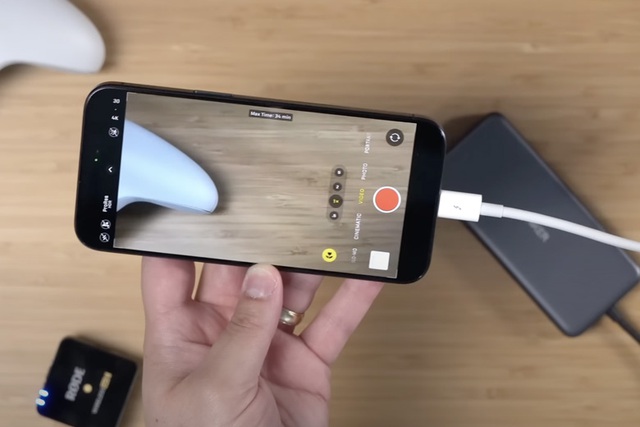
Hình minh họa.
Chi tiết hơn, trang hỗ trợ này còn chỉ ra cách người dùng chuyển nhanh ảnh và video trong iPhone (bao gồm cả các mẫu có cổng sạc Lightning) sang thẻ SD với các bước sau:
"Bạn có thể xuất trực tiếp ảnh và video đã quay trên iPhone sang ổ đĩa ngoài, thẻ nhớ hoặc thiết bị lưu trữ khác. Lưu ý: Đối với ảnh và video đã qua chỉnh sửa, phiên bản gốc chưa sửa đổi sẽ được xuất.
1. Kết nối iPhone của bạn với thiết bị lưu trữ bằng cáp Lightning hoặc USB-C hoặc kết nối thiết bị trực tiếp với iPhone của bạn.
2. Mở ứng dụng Photos/Ảnh, sau đó chọn ảnh và video bạn muốn xuất, nhấn vào biểu tượng xuất của Apple vào sau đó nhấn Export Unmodified Original/Xuất bản gốc chưa sửa đổi.
3. Nhấn vào thiết bị lưu trữ của bạn (bên dưới Locations/Vị trí), sau đó nhấn Save/Lưu".

Hình minh họa.








